Sammanfattning
Om du glömmer lösenord eller användarnamn för Google-kontot för att missa många funktioner på din telefon kommer du till rätt plats här för att återställa ditt Google-konto.
Sammanfattning
Om du glömmer lösenord eller användarnamn för Google-kontot för att missa många funktioner på din telefon kommer du till rätt plats här för att återställa ditt Google-konto.
Glömt ditt lösenord för ditt Gmail-konto eller ditt användarnamn? Kan du inte hitta dina kontakter i ditt Google-konto? Den här artikeln är här för att hjälpa dig att hantera alla situationer du kan stöta på på Google-kontot och vägleda dig att återställa Google-kontot.
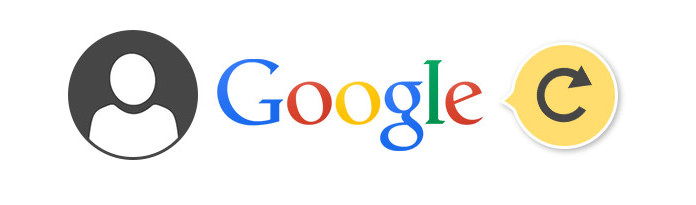
Återställning av Google-konto
Oavsett om du har glömt Googles lösenord eller användarnamn tar du bort Google-kontot; här kan du hänvisa till den här artikeln för att få tillbaka Google-kontot med e-post eller telefonnummer.
Till att börja med klickar du på "Logga in" på framsidan av Google. När det gäller inloggningssidan klickar du på "Behöver du hjälp?" och du blir frågad om dina problem.
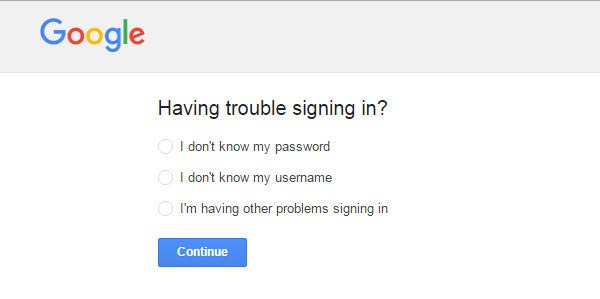
I det följande kommer vi att hjälpa dig genom dessa tre situationer och slutföra återställningsprocessen för Google-kontot.
Att förlora lösenord kan vara det vanligaste fallet. Jag antar att fler och fler människor inte kommer ihåg sina lösenord för Google-konton eftersom webbläsare är konfigurerade för att automatiskt fylla i inloggningsinformationen just nu. Men det kan vara riskabelt eftersom din information kan raderas av misstag när du rensar cache. Hur som helst, om du har glömt ditt lösenord, kan denna del av självstudien hjälpa dig att återfå ditt lösenord.
För de flesta är det bästa valet att få lösenord via sina telefonnummer.
steg 1 Klicka på "Jag vet inte mitt lösenord" och du blir ombedd att ange den e-postadress du använder för att logga in på Google. Det kan vara din Gmail-adress, din Google Apps e-postadress eller en annan e-postadress som är kopplad till ditt konto.
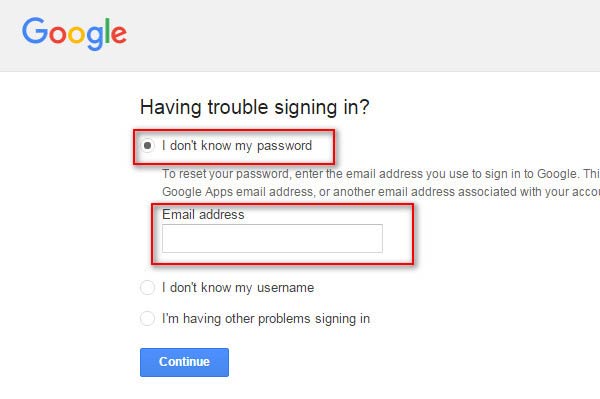
steg 2 Därefter kommer ditt Google-konto att identifieras och du blir ombedd att ange det senaste lösenordet du kommer ihåg.
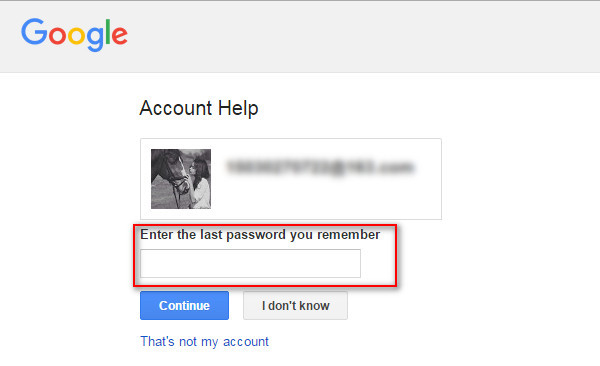
steg 3 Om du har turen att det sista lösenordet du kommer ihåg är det rätta lösenordet är problemet löst! Om inte, eller så klickar du bara på "Jag vet inte", gå till nästa steg.
steg 4 Kontohjälp skickar en verifieringskod som ett textmeddelande eller ett automatiskt telefonsamtal som du vill. Välj "Fortsätt" och ange koden på nästa sida. När koden har matats in kommer nästa sida att skapa ett nytt lösenord för kontot.
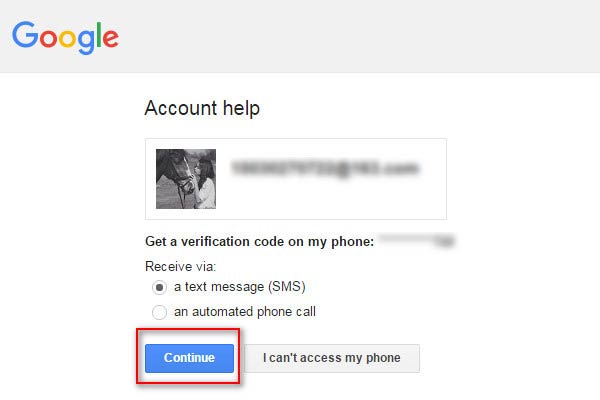
Naturligtvis, om du har övergivit eller tappat ditt telefonnummer eller om du bara inte kan få din telefon just nu, kan du fortfarande återställa ditt lösenord via e-post
steg 5 I stället för "Fortsätt" väljer du "Jag kan inte få åtkomst till min telefon" när kontohjälp skickar verifieringskod till din telefon i steg 4.
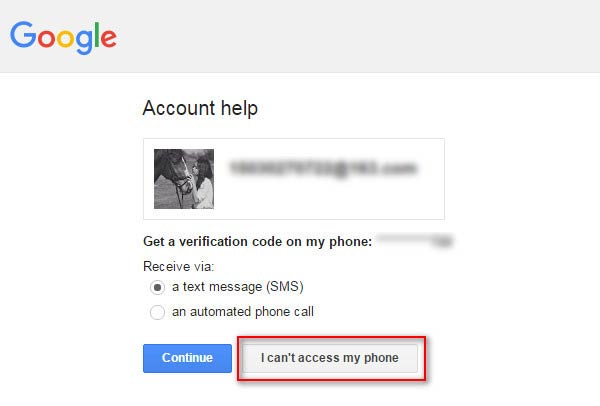
Sedan får du ett e-postmeddelande i din förkonfigurerade e-postadress för återställning. Klicka på "Fortsätt" och ange din brevlåda för fler åtgärder.
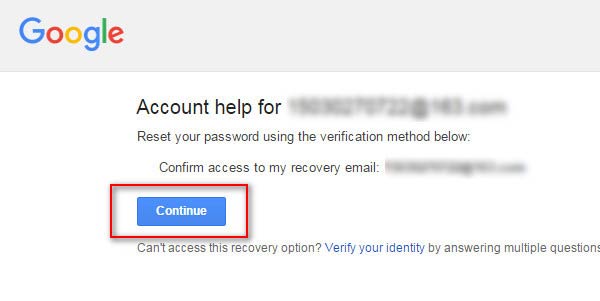
Det finns fortfarande chanser att både ditt telefonnummer och e-postadress har uppdaterats, och det finns ingenstans att spåra dina gamla. I så fall måste du anpassa formuläret för återställning av konto.
steg 6 I stället för "Fortsätt" när du får e-post i steg 5, välj "verifiera din identitet" nedan. Då blir du tillfrågad om en massa detaljer om ditt konto, till exempel "när var förra gången du kunde logga in på ditt Google-konto", eller "när skapade du ditt Google-konto".
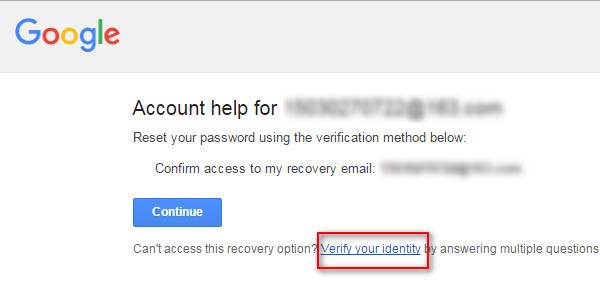
Förutom lösenordet kan du också glömma ditt användarnamn om du inte har loggat in på ditt Google-konto på riktigt länge.
steg 1 Klicka på "Jag känner inte mitt användarnamn" i gränssnittet till "Har du problem med att logga in?", Och sedan på "Fortsätt".
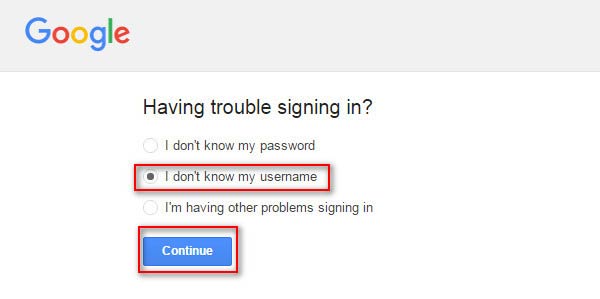
steg 2 Du blir ombedd att välja en återställningsmetod.
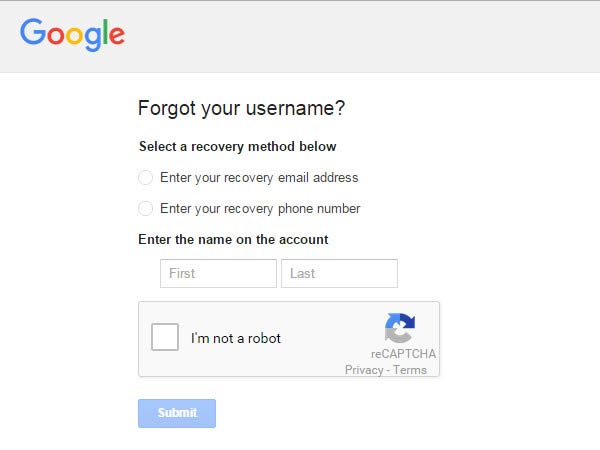
steg 3 Välj "Ange din e-postadress för återställning": ange din korrekta e-postadress och kontonamn, så får du ett e-postmeddelande som hjälper dig att hitta ditt användarnamn. Öppna din brevlåda för ytterligare användning.
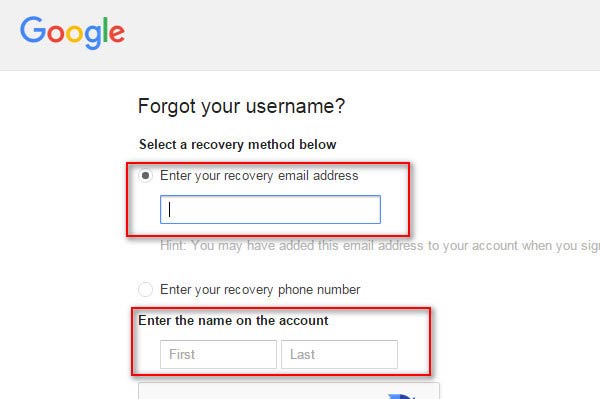
Välj "Ange ditt telefonnummer för återställning": ange motsvarande telefonnummer och kontonamn, så får du en verifieringskod för att bekräfta åtkomst till telefonnumret som ett textmeddelande eller ett automatiskt telefonsamtal som du vill. Få din kod för vidare användning.
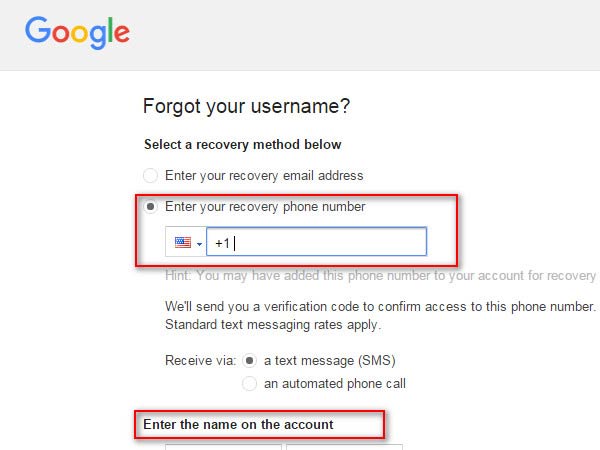
Det är värt att nämna att två metoder för att återställa användarnamn kan utföras under förutsättning att du har ställt in ett e-postmeddelande eller telefonnummer tidigare.
"Det har gått cirka två veckor sedan jag raderade mitt Google-konto. Är det möjligt för mig att återställa det raderade Google-kontot?" Svaret är ja. Om du raderade ditt Google-konto har du cirka 2-2 veckor att återställa det.
Gå till https://support.google.com/accounts/answer/32046, ange e-postadressen eller telefonnumret som du använder för att logga in på Google och lösenord du kan komma ihåg att logga in på ditt Google-konto.
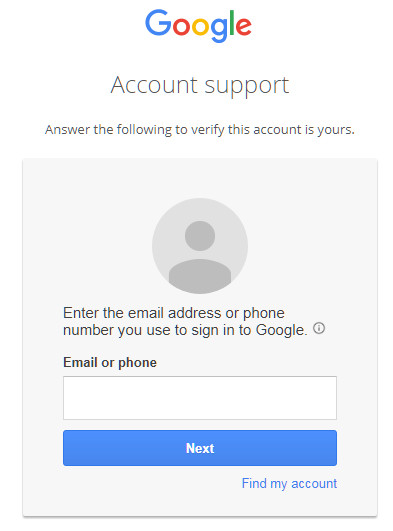
Ovanstående tre sätt säger hur du återställer Google-konto. Om dina e-postmeddelanden från Gmail-kontot raderas eller förloras, bör du komma hit för att lära dig hur du gör det återställa e-postmeddelanden.
Förutom användarnamn och lösenord kan du fortfarande ha andra problem. Nåväl, oroa dig inte för det eftersom Google erbjuder hjälp för det.
steg 1 Klicka på "Jag har andra problem med att logga in" i gränssnittet till "Har du problem med att logga in?", Ange användarnamnet du använde för att logga in på Google och sedan "Fortsätt".
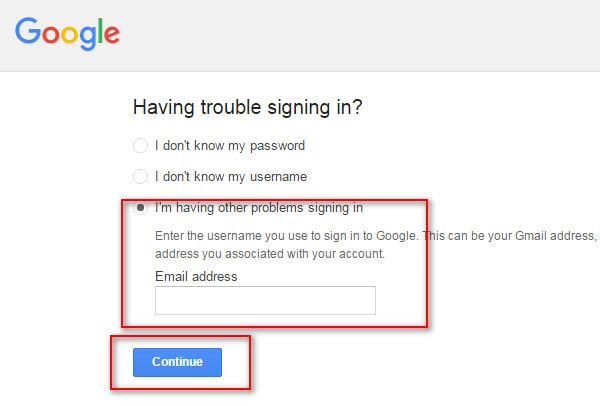
steg 2 Efter detta kommer Google att erbjuda dig alla möjliga problem du kan ha. Välj ditt problem och följ Googles guide för lösningen.
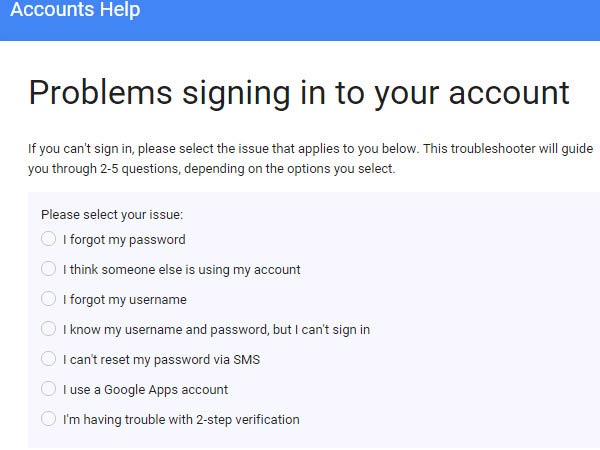
Google-konto är viktigt för att få appar från Google Play och säkerhetskopiera Android-data. Om du har tappat vissa viktiga data på grund av att Google-kontogendan misslyckats bör du söka efter ett annat sätt att säkerhetskopiera och återställa Android-data.
Android Data Backup & Restore är alternativet för säkerhetskopiering och synkronisering från Google.
När du har provat ovanstående lösningar för att återställa ditt Google-konto kan du enkelt göra det återställa Android-kontakter från Gmail, om du säkerhetskopierade kontakter från Android till Google.